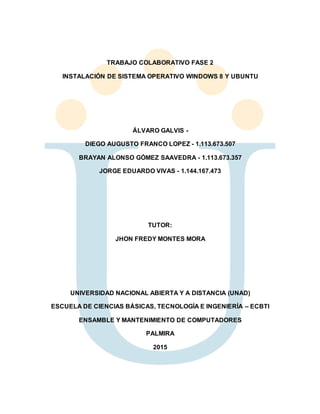
TC No 2Grupo_103380_40 Ensamble y Mantenimiento de Computadores
- 1. TRABAJO COLABORATIVO FASE 2 INSTALACIÓN DE SISTEMA OPERATIVO WINDOWS 8 Y UBUNTU ÁLVARO GALVIS - DIEGO AUGUSTO FRANCO LOPEZ - 1.113.673.507 BRAYAN ALONSO GÓMEZ SAAVEDRA - 1.113.673.357 JORGE EDUARDO VIVAS - 1.144.167.473 TUTOR: JHON FREDY MONTES MORA UNIVERSIDAD NACIONAL ABIERTA Y A DISTANCIA (UNAD) ESCUELA DE CIENCIAS BÁSICAS, TECNOLOGÍA E INGENIERÍA – ECBTI ENSAMBLE Y MANTENIMIENTO DE COMPUTADORES PALMIRA 2015
- 2. TABLA DE CONTENIDO INTRODUCCIÓN……………………………………………………………………………...……..3 1. PUNTOS DEL TRABAJO………………………………………………………………………..4 1.1 ESPECIFICACIONES TÉCNICAS PARA INSTALACIÓN DEL SISTEMA OPERATIVO UBUNTU…………………………………………………………... ……........4 1.2 PROCESO DE INSTALACIÓN PARA EL SISTEMA OPERATIVO UBUNTU………...5 1.3 ESPECIFICACIONES TÉCNICAS PARA INSTALACIÓN DEL SISTEMA OPERATIVO WINDOWS 8.1………………...…………………………………………...12 1.4 PROCESO DE INSTALACIÓN PARA EL SISTEMA OPERATIVO WINDOWS 8…………………………………………………………………………….…..13 1.5 CONFIGURACIÓN DEL HARDWARE ENSAMBLADO…………………….…………22 2. CONCLUSIONES……………………………………………………………………………….23 3. REFERENCIAS BIBLIOGRAFICAS…………………………………………………………..24 .
- 3. 3 INTRODUCCIÓN El presente trabajo se ha desarrolla con el objetivo de realizar un manual para la instalación de dos sistemas operativo tanto de la marca Linux como Windows según la versión que haya seleccionado los integrantes del grupo, permitiendo que el ordenador contenga un arranque dual y el usuario pueda elegir con que sistema operativo desea que inicie su computador. Este manual es un producto original del grupo donde se observara las evidencias que han sido captadas por cada uno de los integrantes y seleccionando el paso a paso más indicado que se representara en este documento.
- 4. 4 1. PUNTOS DEL TRABAJO 1.1 Especificaciones Técnicas Para Instalación de Sistema Operativo Ubuntu: Procesador de 700 MHz (sobre Intel Celeron o mejor). 512 MB de RAM (memoria del sistema). Aceleración 3D tarjeta de vídeo capaz, con al menos 256 MB. 5 GB de espacio en disco duro (o memoria USB, tarjeta de memoria o una unidad externa, sino ver LiveCD de un enfoque alternativo). VGA capaz de 1024x768 resolución de pantalla. O bien una unidad de CD / DVD o un puerto USB para el medio de instalación. Acceso a Internet es útil.
- 5. 5 1.2 Proceso de instalación para el Sistema Operativo Ubuntu. Esta instalación la realice mediante Wubi, un asistente libre que permite instalar Ubuntu en sistema operativo Windows sin que se pierda la información existente de este. Es de fácil manejo y muy sencillo para instalar Ubuntu. A continuación se puede observar la manera en que se instala este sistema operativo de Linux. 1. Al descargar Wubi, damos doble clic para ejecutar el programa
- 6. 6 2. Luego aparece una ventana Control de cuentas de usuario para darnos la opción de ejecutar Wubi. Damos clic en Sí. 3. Después de dar clic en Si saldrá la ventana de Wubi donde observaremos varias opciones para poder instalar Ubuntu. A continuación explicare brevemente cada opción.
- 7. 7 Unida de Instalación: Lugar donde deseamos instalar Ubuntu. Se recomienda instalarlo en una partición diferente al del sistema operativo Windows. Tamaño de Instalación: Aquí elegiremos que cantidad de tamaño le asignara a la instalación de Ubuntu. Existen varias opciones de tamaño desde 5GB hasta el máximo de espacio libre que disponga la unidad en la que queremos instalarlo. Entorno de Escritorio: Opción donde podemos escoger entre las distintas distribuciones que son Ubuntu, Kubuntu, Xubuntu, Mythbuntu, Edubuntu o Lubuntu. Idioma: Existen gran cantidad de idiomas para la instalación de Ubuntu. Usuario y usuario: Ponemos algún nombre y contraseña en la casilla correspondiente. 4. Al haber observado cada opción procedemos a dar clic en Instalar, luego Wubi empezara a descargar los archivos para la instalación de Ubuntu en nuestro Disco duro.
- 8. 8 5. Al finalizar la descarga y haberse completado la configuración de Ubuntu nos aparece dos opciones donde seleccionaremos Reiniciar Ahora. 6. Luego empieza el arranque de la BIOS para mostrarnos que SO seleccionaremos, aparece arranque dual con Windows 7 y Ubuntu como se aprecia en las siguientes imágenes.
- 9. 9 7. Seleccionamos el SO Ubuntu y esperamos a que cargue.
- 10. 10 8. Al cargar se muestra en pantalla la opción de iniciar sesión. 9. Luego de iniciar sesión aparece el escritorio y su barra de tareas propio de Ubuntu con diferente interfaz gráfica de cualquier Windows.
- 11. 11 10. Ingresamos a cualquier lugar por ejemplo a configuración donde se encuentra todas las opciones para organizar el SO a nuestro gusto. 11. Si presionamos la Tecla de Inicio aparecerá en pantalla esta ventana donde permite buscar las aplicaciones que se encuentran en el SO. Este es el Paso a Paso para la instalación de Ubuntu.
- 12. 12 1.3 Especificaciones Técnicas Para Instalación del Sistema Operativo Windows 8.1 Procesador: 1 gigahercio (GHz) o más rápido, compatible con PAE, NX y SSE2 RAM: 1 gigabyte (GB) (32 bits) o 2 GB (64 bits) Espacio en el disco duro: 16 GB (32 bits) o 20 GB (64 bits) Tarjeta gráfica: dispositivo gráfico Microsoft DirectX 9 con controlador WDDM Requisitos adicionales para usar algunas características: Para el uso táctil, necesitas una tableta o un monitor que sea compatible con la función Multitáctil. Para acceder a la Tienda Windows y descargar, ejecutar y acoplar apps, necesitas una conexión a Internet activa y una resolución de pantalla de al menos 1024 x 768 Para algunas características es necesaria una cuenta Microsoft. Se requiere un sintonizador de TV para reproducir y grabar programas de televisión en directo en Windows Media Center (solo para Windows 8.1 Pro Pack y Windows 8.1Media Center Pack).
- 13. 13 1.4 Proceso de instalación para el Sistema Operativo Windows 8 1. Esta instalación se realiza mediante el uso de una aplicación que nos ayudara en la instalación de nuestro sistema operativo como arranque dual, llamada Windows 7 USB Download tool, primero necesitaremos una memoria USB para allí tener nuestro nuevo sistema operativo. 2. Luego de la descarga la instalamos, nos dejará un icono el cual abriremos en el escritorio. Damos doble clic sobre el asistente.
- 14. 14 3. Aquí insertaremos nuestra memoria USB con el Windows 8 en la memoria.
- 15. 15 4. Continuamos con los pasos y vamos a equipo para rectificar que el icono de la memoria haya cambiado lo que indica que el sistema operativo de Windows se encuentra allí correctamente para que podamos continuar. 5. No olvidemos que debemos hacer una partición en el disco para esto vamos a Inicio luego a equipo, luego en administrar, y nos aparece la administración de equipos y allí seleccionamos administración de discos. Usaremos el disco D para reducir su espacio y crear un nuevo espacio libre.
- 16. 16
- 17. 17 6. Luego vamos a inicio y rectificamos la creación del nuevo disco H. Reiniciamos el equipo para que podamos continuar. 7. Después de esto debemos iniciar la BIOS para que nos arranque desde la USB para que inicie con el sistema operativo.
- 18. 18 8. Nos movemos a la opción boot, cuando la reiniciemos antes debemos teclear la tecla f12 o f2 para entrar a la BIOS.
- 19. 19 8. Seleccionamos donde está la memoria USB y guardamos los cambios de configuración. Aquí se reiniciara la computadora y nos mostrará este pantallazo de arranque dual en donde debemos elegir el de Windows 8.
- 20. 20 9. Llenamos todos los campos del programa de instalación. Y damos clic en siguiente.
- 21. 21 10. Instalaremos el Windows 8 en la nueva unidad H que hemos creado gracias al espacio libre de la partición del disco D.
- 22. 22 11. Nos aparecerán pantallazos para configurar y personalizar a nuestro gusto. Y nos dará la opción de iniciar sesión en el equipo con una cuenta de Microsoft. Y listo ya estaremos trabajando en nuestro nuevo ambiente de Windows 8 con arranque dual en Windows 8 y Windows 7. Este es el Paso a Paso para la instalación de Windows 8.
- 23. 23 2. CONCLUSIONES Se conocieron las distribuciones de Sistemas operativos de las marcas Linux y Windows, observando que existen variedad de detalles que permiten diferenciarlos uno del otro. Nos informamos acerca de los requisitos necesarios para la instalación de los Sistemas Operativos, lo que ayudara para que su funcionamiento sea excelente. Ambos sistemas operativos poseen diferentes interfaces y categorías donde lo importante es que existirá una interacción entre el usuario y la computadora para poder realizar tareas o actividades.
- 24. 24 3. REFERENCIAS BIBLIOGRAFÍCAS Requerimientos del sistema. Windows Recuperado de http://windows.microsoft.com/es-es/windows-8/system-requirements Instalación/Requisitos del sistema. Ubuntu. Recuperado de https://help.ubuntu.com/community/Installation/SystemRequirements Gómez Saavedra, Brayan A. (2015). Instalación paso a paso Sistema Operativo Ubuntu (Linux). Franco, Diego A. (2015). Instalación paso a paso Sistema Operativo Windows 8.1 (Windows.) Galvis A. (2015). Instalación Linux Mint. Slideshare. Recuperado de http://es.slideshare.net/alvarogalvisgalvis/instalacion-linux-mint Galvis A. (2015). Instalación Windows 8.1. Slideshare. Recuperado de http://es.slideshare.net/alvarogalvisgalvis/instalacin-windows-81
